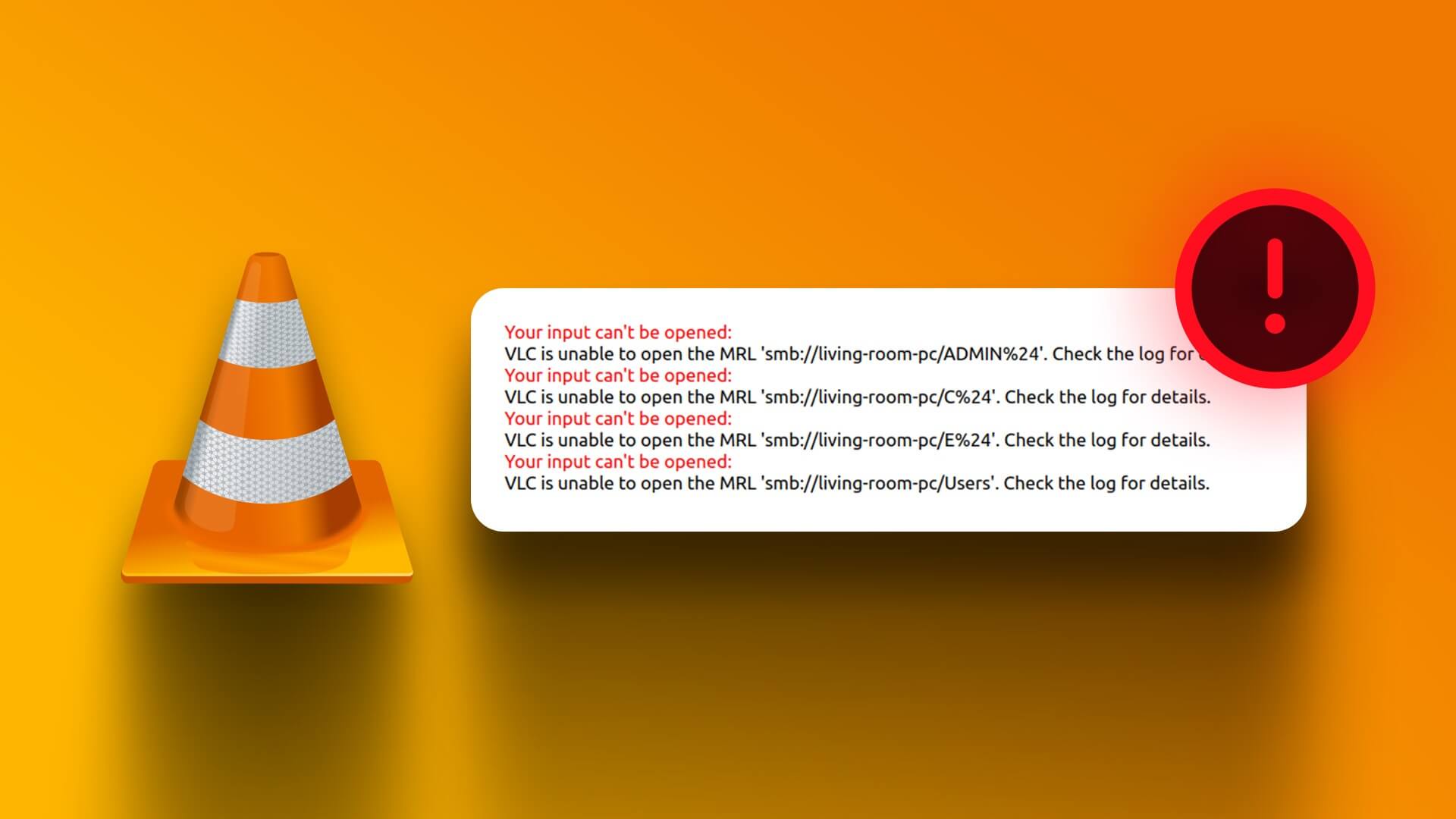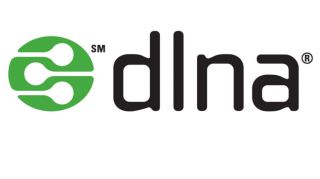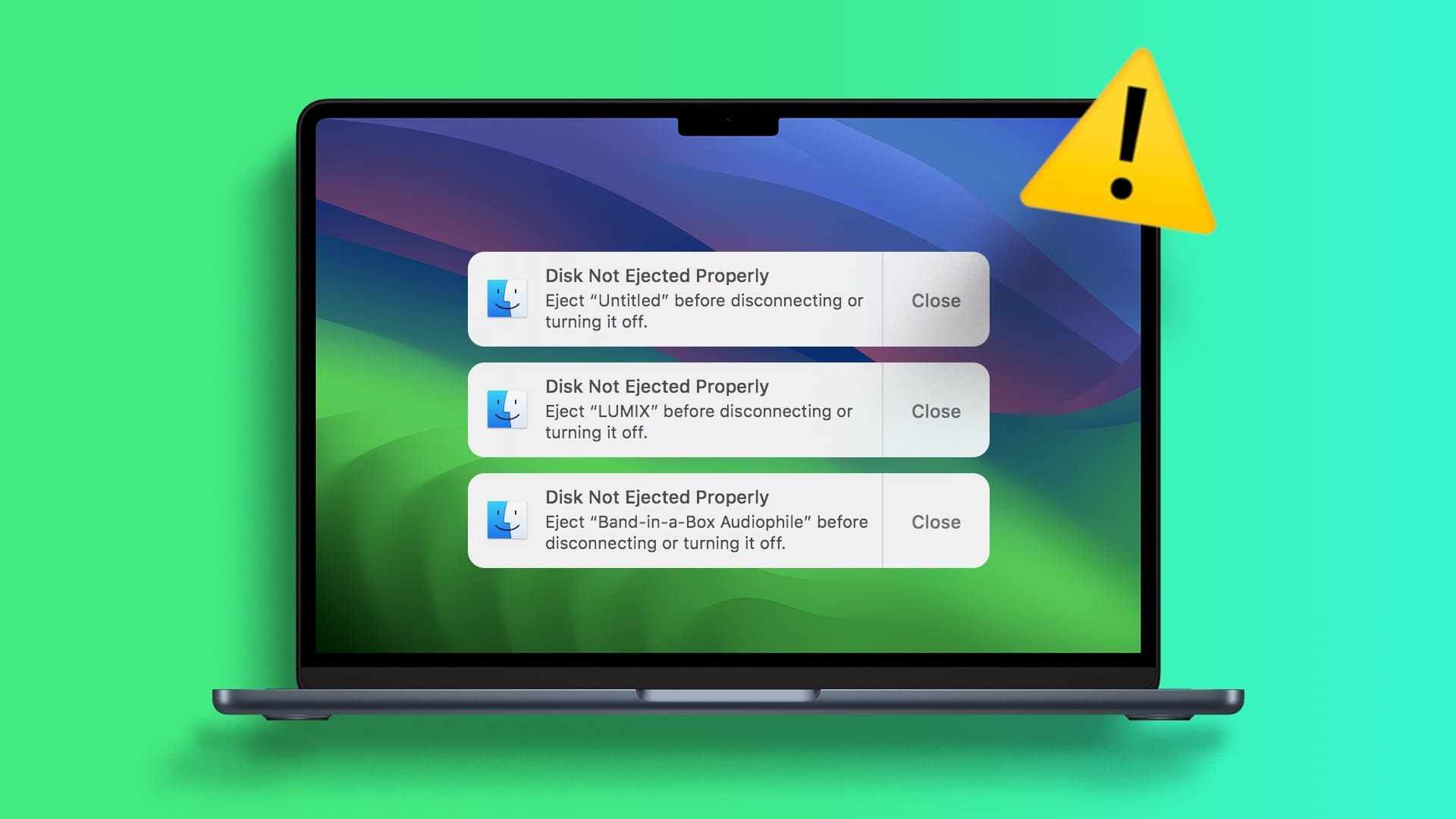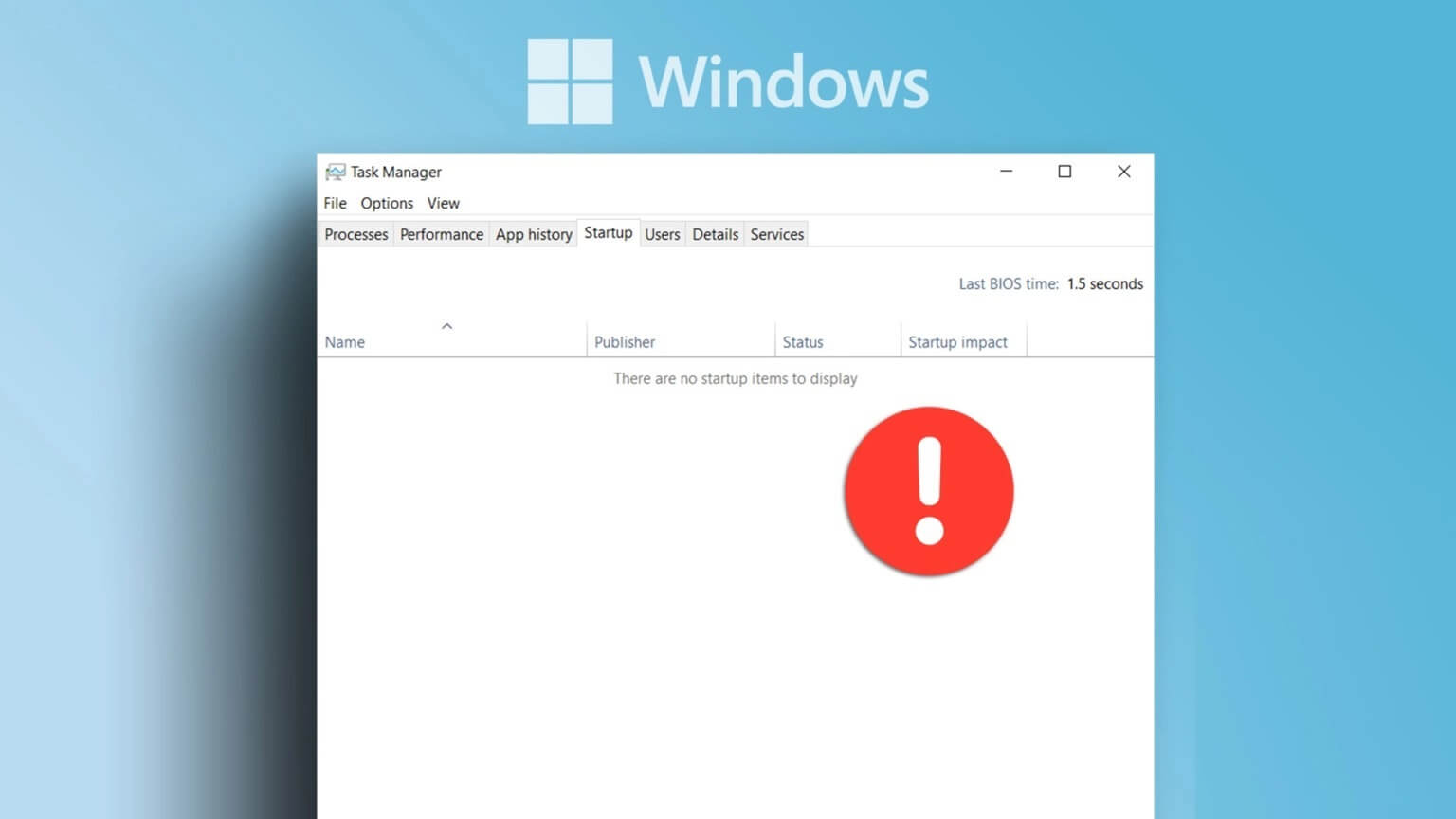Что нужно знать для сброса настроек компьютера с Windows 11 до заводских:
- Из настроек: Пуск > Параметры > Система > Восстановление > Параметры восстановления > Вернуть компьютер в исходное состояние > Вернуть компьютер в исходное состояние.
- На экране входа в систему: Клавиша с логотипом Windows + L > Питание > Перезагрузка > Среда восстановления Windows > Устранение неполадок > Вернуть компьютер в исходное состояние
- Сброс настроек до заводских дает вам возможность сохранить личные файлы или полностью удалить их.
В этой статье мы рассмотрим два разных способа сброса настроек компьютера с Windows 11 к заводским. Сброс настроек к заводским — это крайний вариант, если нет другого способа исправить проблему с программным обеспечением или вредоносным ПО, или если ваш компьютер с Windows 11 работает медленно.
Действия перед выполнением сброса настроек к заводским
Термин «сброс к заводским настройкам» относится к возврату или восстановлению устройства до первоначального состояния, в котором оно было продано производителем. Прежде чем выбирать варианты сброса настроек для удаления данных, следует принять определённые меры предосторожности.
- Сброс настроек компьютера приведёт к удалению установленных программ, настроек и личных файлов. Перед сбросом настроек обязательно создайте резервные копии всех важных файлов.
- Для сброса зашифрованной установки Windows 11 Pro потребуется ключ BitLocker, поэтому приготовьте его.
- Убедитесь, что у вас есть доступ уровня администратора, так как функция «Вернуть этот компьютер в исходное состояние» работает с этим уровнем доступа пользователя.
Как выполнить сброс настроек Windows 11 к заводским настройкам из настроек восстановления
В Windows 11 есть удобный встроенный метод «Вернуть компьютер в исходное состояние», который поможет вам сбросить настройки Windows 11 через меню «Параметры». Используйте этот метод, когда можете загрузить Windows без проблем.
1- Открыть Пуск > Настройки > Система > Восстановление. 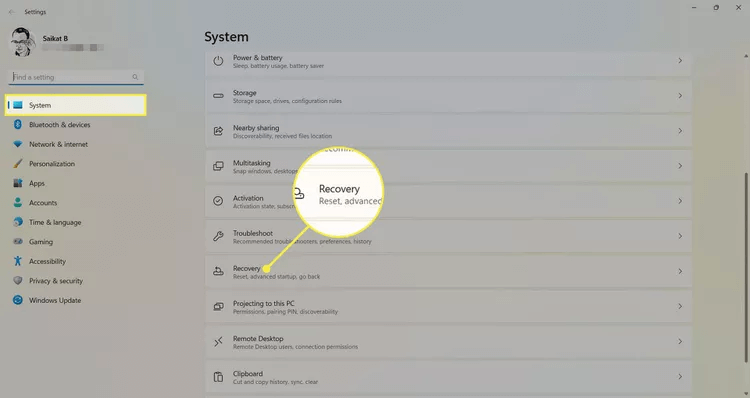
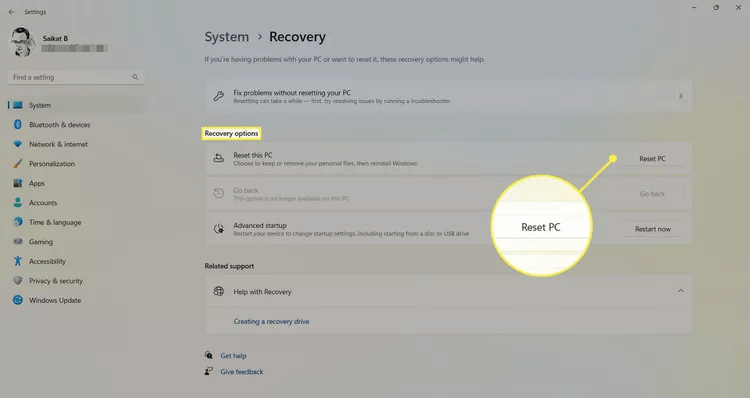
3. При переустановке Windows 11 вам будут предложены два варианта сброса настроек:
- Сохранить мои файлы: Он возвращает компьютер в состояние по умолчанию и удаляет все установленные приложения и пользовательские настройки. При этом ваши личные файлы (например, документы и музыка) сохраняются. Вы также можете восстановить или удалить все предустановленные приложения, поставляемые вместе с компьютером. Выберите Сохранить мои файлы > Изменить настройки > Предустановленные приложения > Включить или выключить.
- Удалить все: Этот ядерный вариант удалит все, включая ваши личные файлы и все установленные приложения.
При выборе любого из вариантов вы попадете на экран, на котором можно: Переустановить. 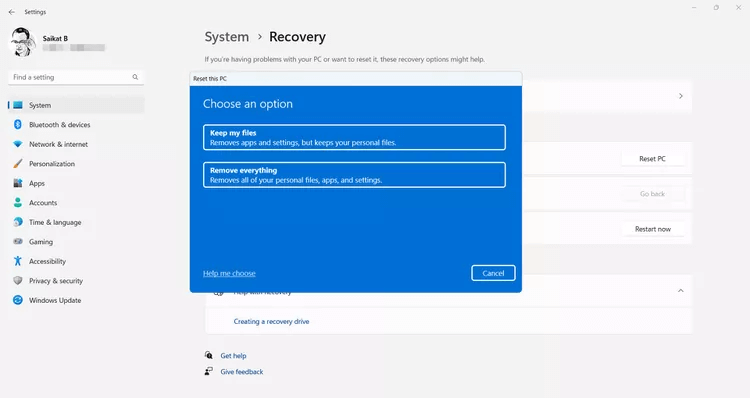
4- Определить Облачная загрузка أو Локальная переустановка.
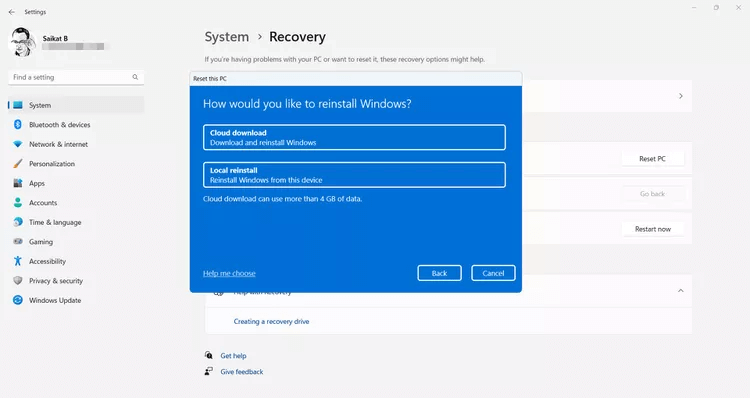
5- Подведите итоги Дополнительные настройки Выбраны настройки переустановки. 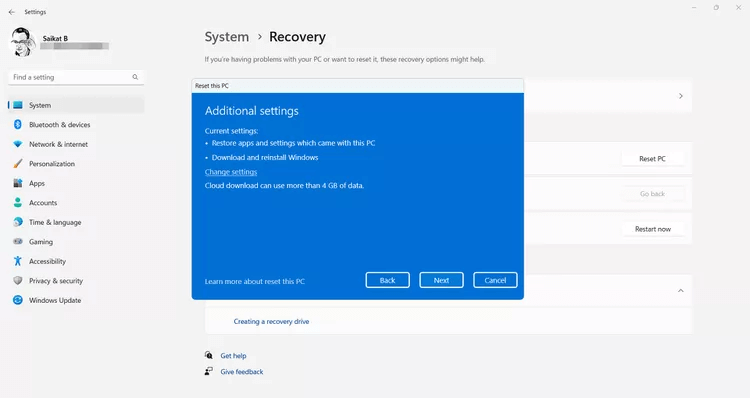
6- Определить Изменить настройки Вы можете удалить все файлы и очистить диск. Очистка диска может занять несколько часов, но это безопаснее, поскольку данные на дисках будут перезаписаны. 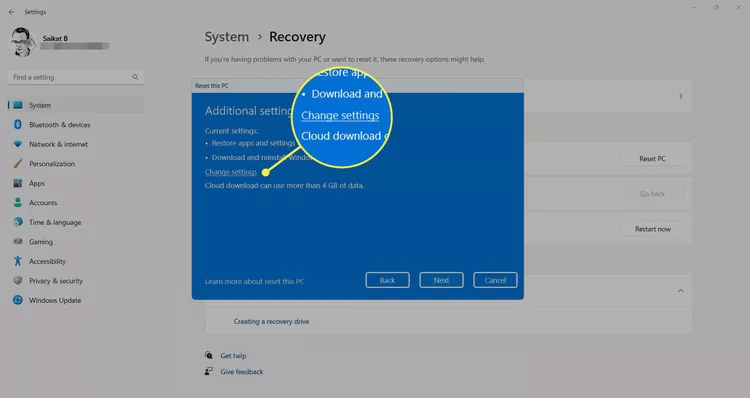
7- Это позволяет вам Экран настроек Выберите между переустановкой Windows и ее стандартных приложений. Загрузите и переустановите Windows Чистая установка. 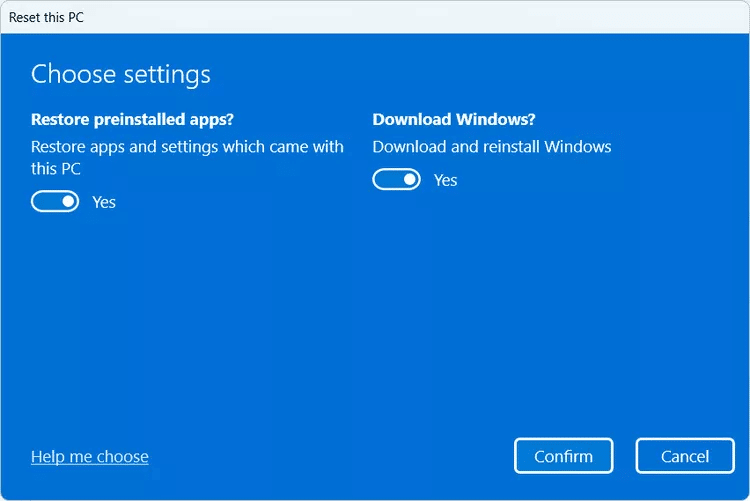
8. Нажмите «Подтвердить», чтобы вернуться на экран дополнительных настроек. Кнопка «Подтвердить» будет подсвечена на экране. Перезагрузите компьютер.
9- Определить Далее > Сброс чтобы начать процесс. 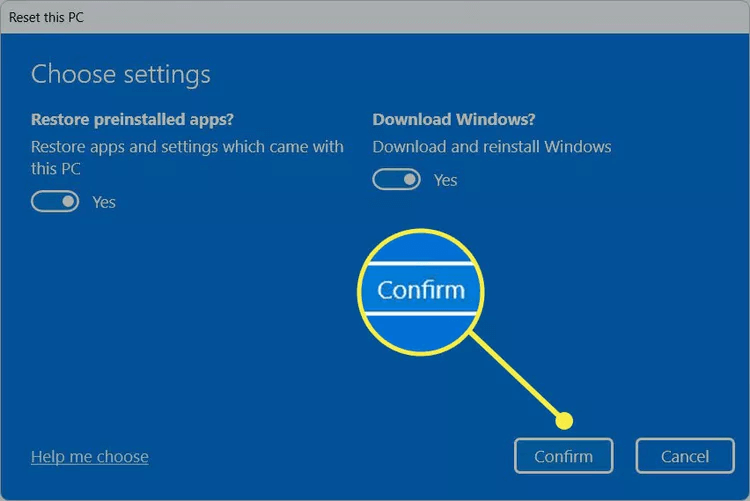
10. Индикатор хода выполнения укажет на начало процесса. Продолжительность процесса зависит от нескольких факторов, таких как выбранные параметры и объём данных на дисках. Обычно это занимает от 15-45 минут.
Как сбросить настройки Windows 11 с экрана входа
Среда восстановления Windows — это вариант восстановления, когда настройки недоступны из-за сбоя. Вы можете войти в WinRE с экрана входа в Windows 11, и действия, описанные там, аналогичны действиям по восстановлению компьютера из меню «Параметры».
- Откройте экран входа с помощью сочетания клавиш на клавиатуре. Логотип Windows + L. Затем нажмите Клавиша Shift при выборе Кнопка питания > ПерезагрузкаПункт меню «Сброс» выделен на экране входа в Windows 11.
- На экране WinRE предлагается три варианта. Выберите Устранение неполадок > Сбросить этот компьютер Чтобы отобразить те же параметры сброса, о которых мы говорили в предыдущем разделе.
- Выберите, хотите ли вы сохранить личные файлы или удалить их полностью. Затем следуйте инструкциям из предыдущего раздела, чтобы завершить процесс сброса настроек.
ملاحظة: Вы также можете восстановить заводские настройки компьютера с Windows 11 с помощью загрузочного диска восстановления. Если Windows 11 не загружается до рабочего стола или вы забыли пароль администратора, диск восстановления может быть единственным вариантом для восстановления компьютера. Всегда используйте диск восстановления.Создайте загрузочный диск Windows 11 Если у вас его нет, вы можете использовать его для загрузки компьютера и чистой установки Windows. Этот вариант не позволит вам сохранить личные файлы и папки.
Часто задаваемые вопросы:
В1: Как выполнить сброс настроек ноутбука HP под управлением Windows 11?
Ответ: Те же шаги, описанные выше, позволят сбросить настройки ноутбука с Windows 11, независимо от производителя. Перейдите в меню «Пуск» > «Параметры» > «Система» > «Восстановление» > «Параметры восстановления» > «Вернуть компьютер в исходное состояние» > «Вернуть компьютер в исходное состояние».
В2: Как сбросить настройки сети в Windows 11?
Ответ: Вы должны Сбросить настройки сети Windows 11 Если у вас возникли проблемы с подключением к Интернету или ваш компьютер работает медленно, перейдите в раздел Пуск > Параметры > Сеть и Интернет > Дополнительные параметры сети > Сброс сети.